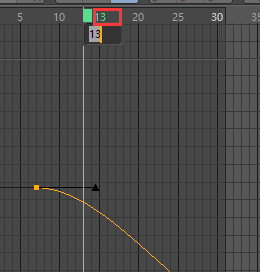|
学习课程: https://huke88.com/course/8786.html 两种方式调出时间线 1.界面-animate   2.窗口-时间线 2.窗口-时间线   3.animate界面-时间函数 红框处点击可以看到立方体的动画曲线 窗口操作: 1.滚轮向上窗口加长,滚轮向下窗口压缩 2.鼠标左键+键盘1号键可移动视窗 3.鼠标左键+键盘2号键可缩放横向范围 3.animate界面-时间函数 红框处点击可以看到立方体的动画曲线 窗口操作: 1.滚轮向上窗口加长,滚轮向下窗口压缩 2.鼠标左键+键盘1号键可移动视窗 3.鼠标左键+键盘2号键可缩放横向范围  4.时间线差值 两个关键帧之间的过渡如果运动 渐入渐出初始速度为0,结束速度也为0 4.时间线差值 两个关键帧之间的过渡如果运动 渐入渐出初始速度为0,结束速度也为0
线性差值渐入渐出差值渐入差值渐出插值
1.新建宝石,旋转Y轴添加关键帧 动画效果如下,它是渐入渐出的 2.要改变渐入渐出变成线性,需要选择摄影表模式,选中所有关键帧,点击线性插值图标      动画效果 渐入渐出 动画效果 渐入渐出  线性 线性  其他模式 每个锚点有两个属性,切线的角度和切线的长度 1.红框部分是步幅模式,就是不是连贯动画,每到关键帧,执行一次动画。比如每隔10帧移动200距离。 其他模式 每个锚点有两个属性,切线的角度和切线的长度 1.红框部分是步幅模式,就是不是连贯动画,每到关键帧,执行一次动画。比如每隔10帧移动200距离。
 2.样条就是渐入渐出,看锚点箭头,水平就是渐入或渐出 2.样条就是渐入渐出,看锚点箭头,水平就是渐入或渐出  3.新建一个圆环,再新建一个螺旋,圆环对象半径改成5,两者扫描 3.新建一个圆环,再新建一个螺旋,圆环对象半径改成5,两者扫描  4.扫描-结束生长,第一帧改为0%,打一个关键帧,第90帧时结束生长为100% 4.扫描-结束生长,第一帧改为0%,打一个关键帧,第90帧时结束生长为100%  进入函数曲线,框选可以看到关键帧,手柄在水平方向就是缓入或缓出,在45帧时再打一个关键帧。 进入函数曲线,框选可以看到关键帧,手柄在水平方向就是缓入或缓出,在45帧时再打一个关键帧。  45帧点击缓入以后,左侧就变水平了,就是变成缓入的意思。 45帧点击缓入以后,左侧就变水平了,就是变成缓入的意思。  手柄是小圆点时,可以左右两侧分别调节,想要一起调节,需要点击缓和处理,小圆点变成小三角时可以左右一切调节。 缓和处理状态下,想要分开处理,按住shift键的同时按住小三角即可,这时左右两侧的关联就被切断,想要再连接就按断开切线按钮,就又回到重新关联状态。 手柄是小圆点时,可以左右两侧分别调节,想要一起调节,需要点击缓和处理,小圆点变成小三角时可以左右一切调节。 缓和处理状态下,想要分开处理,按住shift键的同时按住小三角即可,这时左右两侧的关联就被切断,想要再连接就按断开切线按钮,就又回到重新关联状态。    零角度相切,就是水平相切 零长度相切,就是去掉左右手柄,变成过渡关系 零角度相切,就是水平相切 零长度相切,就是去掉左右手柄,变成过渡关系   自动调节切线角度 自动调节切线角度 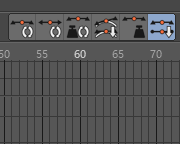 5.移除超调 选中移除超调,避免差值超过一定范围,导致摄像机移动到地面以下等问题 5.移除超调 选中移除超调,避免差值超过一定范围,导致摄像机移动到地面以下等问题  新建一个摄像机,再新建一个人偶。 点击摄像机,点击摄像机后面的黑色小方块,再进行调整。 点击后就是在摄影机视角下,不点击就是需要调整摄像机 第0帧的时候,点击红框按钮,全部打一个关键帧,第15帧,靠的近一些打一个关键帧,第30帧旋转一个角度打一个关键帧 新建一个摄像机,再新建一个人偶。 点击摄像机,点击摄像机后面的黑色小方块,再进行调整。 点击后就是在摄影机视角下,不点击就是需要调整摄像机 第0帧的时候,点击红框按钮,全部打一个关键帧,第15帧,靠的近一些打一个关键帧,第30帧旋转一个角度打一个关键帧 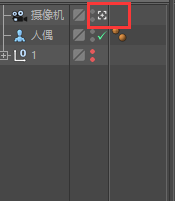    取消移除超调 取消移除超调  选择移除超调 函数曲线下,ctrl+a可全选所有关键帧 选择移除超调 函数曲线下,ctrl+a可全选所有关键帧  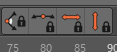 锁定角度,锁定切线,锁定关键帧位置,只能改时间锁定属性变化 锁定角度,锁定切线,锁定关键帧位置,只能改时间锁定属性变化
红框打上标记,蓝框取消标记 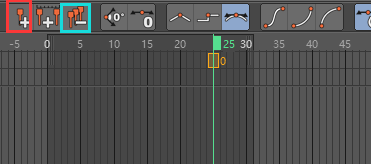 6.其他常用技巧 1.功能-移动缩放 选中所有关键帧ctrl+a,功能-缩放-改为10,整体30帧的就会变成300帧,方便在动画面板里操作 6.其他常用技巧 1.功能-移动缩放 选中所有关键帧ctrl+a,功能-缩放-改为10,整体30帧的就会变成300帧,方便在动画面板里操作
 改变前 改变前  改变后 改变后   在数值上双击可以出现修改数字的地方 在数值上双击可以出现修改数字的地方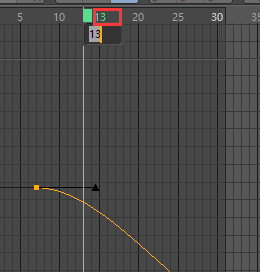
| 
 2.窗口-时间线
2.窗口-时间线 
 3.animate界面-时间函数 红框处点击可以看到立方体的动画曲线 窗口操作: 1.滚轮向上窗口加长,滚轮向下窗口压缩 2.鼠标左键+键盘1号键可移动视窗 3.鼠标左键+键盘2号键可缩放横向范围
3.animate界面-时间函数 红框处点击可以看到立方体的动画曲线 窗口操作: 1.滚轮向上窗口加长,滚轮向下窗口压缩 2.鼠标左键+键盘1号键可移动视窗 3.鼠标左键+键盘2号键可缩放横向范围  4.时间线差值 两个关键帧之间的过渡如果运动 渐入渐出初始速度为0,结束速度也为0
4.时间线差值 两个关键帧之间的过渡如果运动 渐入渐出初始速度为0,结束速度也为0



 动画效果 渐入渐出
动画效果 渐入渐出  线性
线性  其他模式 每个锚点有两个属性,切线的角度和切线的长度 1.红框部分是步幅模式,就是不是连贯动画,每到关键帧,执行一次动画。比如每隔10帧移动200距离。
其他模式 每个锚点有两个属性,切线的角度和切线的长度 1.红框部分是步幅模式,就是不是连贯动画,每到关键帧,执行一次动画。比如每隔10帧移动200距离。 2.样条就是渐入渐出,看锚点箭头,水平就是渐入或渐出
2.样条就是渐入渐出,看锚点箭头,水平就是渐入或渐出  3.新建一个圆环,再新建一个螺旋,圆环对象半径改成5,两者扫描
3.新建一个圆环,再新建一个螺旋,圆环对象半径改成5,两者扫描  4.扫描-结束生长,第一帧改为0%,打一个关键帧,第90帧时结束生长为100%
4.扫描-结束生长,第一帧改为0%,打一个关键帧,第90帧时结束生长为100%  进入函数曲线,框选可以看到关键帧,手柄在水平方向就是缓入或缓出,在45帧时再打一个关键帧。
进入函数曲线,框选可以看到关键帧,手柄在水平方向就是缓入或缓出,在45帧时再打一个关键帧。  45帧点击缓入以后,左侧就变水平了,就是变成缓入的意思。
45帧点击缓入以后,左侧就变水平了,就是变成缓入的意思。  手柄是小圆点时,可以左右两侧分别调节,想要一起调节,需要点击缓和处理,小圆点变成小三角时可以左右一切调节。 缓和处理状态下,想要分开处理,按住shift键的同时按住小三角即可,这时左右两侧的关联就被切断,想要再连接就按断开切线按钮,就又回到重新关联状态。
手柄是小圆点时,可以左右两侧分别调节,想要一起调节,需要点击缓和处理,小圆点变成小三角时可以左右一切调节。 缓和处理状态下,想要分开处理,按住shift键的同时按住小三角即可,这时左右两侧的关联就被切断,想要再连接就按断开切线按钮,就又回到重新关联状态。 

 零角度相切,就是水平相切 零长度相切,就是去掉左右手柄,变成过渡关系
零角度相切,就是水平相切 零长度相切,就是去掉左右手柄,变成过渡关系 
 自动调节切线角度
自动调节切线角度 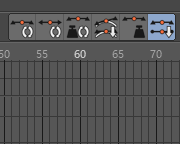 5.移除超调 选中移除超调,避免差值超过一定范围,导致摄像机移动到地面以下等问题
5.移除超调 选中移除超调,避免差值超过一定范围,导致摄像机移动到地面以下等问题  新建一个摄像机,再新建一个人偶。 点击摄像机,点击摄像机后面的黑色小方块,再进行调整。 点击后就是在摄影机视角下,不点击就是需要调整摄像机 第0帧的时候,点击红框按钮,全部打一个关键帧,第15帧,靠的近一些打一个关键帧,第30帧旋转一个角度打一个关键帧
新建一个摄像机,再新建一个人偶。 点击摄像机,点击摄像机后面的黑色小方块,再进行调整。 点击后就是在摄影机视角下,不点击就是需要调整摄像机 第0帧的时候,点击红框按钮,全部打一个关键帧,第15帧,靠的近一些打一个关键帧,第30帧旋转一个角度打一个关键帧 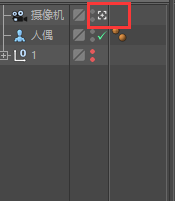


 取消移除超调
取消移除超调  选择移除超调 函数曲线下,ctrl+a可全选所有关键帧
选择移除超调 函数曲线下,ctrl+a可全选所有关键帧 
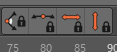 锁定角度,锁定切线,锁定关键帧位置,只能改时间锁定属性变化
锁定角度,锁定切线,锁定关键帧位置,只能改时间锁定属性变化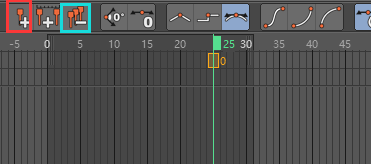 6.其他常用技巧 1.功能-移动缩放 选中所有关键帧ctrl+a,功能-缩放-改为10,整体30帧的就会变成300帧,方便在动画面板里操作
6.其他常用技巧 1.功能-移动缩放 选中所有关键帧ctrl+a,功能-缩放-改为10,整体30帧的就会变成300帧,方便在动画面板里操作 改变前
改变前  改变后
改变后 
 在数值上双击可以出现修改数字的地方
在数值上双击可以出现修改数字的地方